Vidinate eemaldamine Windows 11 tegumiribalt
Microsoft Windows 11 Kangelane / / June 29, 2021

Viimati uuendatud
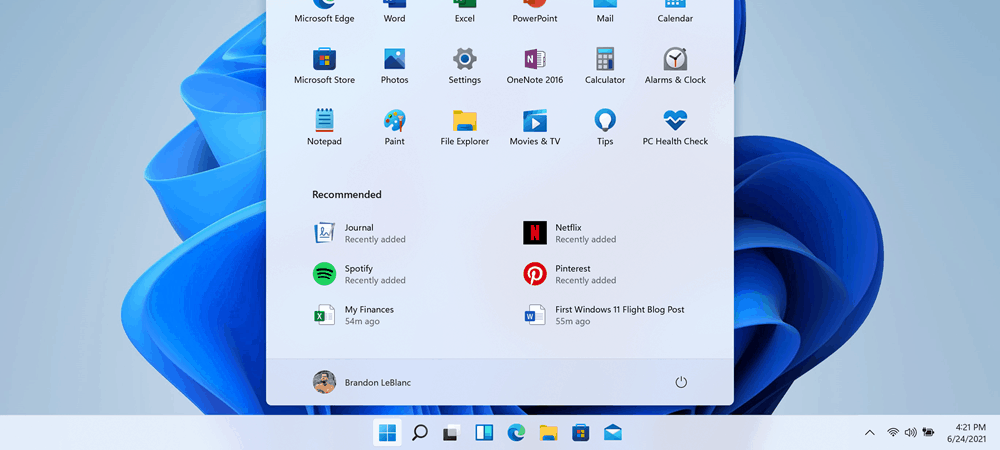
Tüütu funktsioon, mille Microsoft lisas Windows 10-le, on vidin Uudised ja huvid. Kui see ei meeldi ka Windows 11-s, saate selle tegumiribalt eemaldada.
Windows 11 uut funktsiooni nimetatakse vidinateks. See sarnaneb Windows 10 uudiste ja huvide vidinaga, kuid poleeritum. Keegi ei küsinud seda Windows 10-s. Niisiis lisas Microsoft selle hoopis Windowsi värskenduse kaudu. Ja kui te pole fänn (mida enamik meie lugejatest pole), saate seda teha eemaldage Windows 10 uudised ja huvid. See funktsioon on Windows 11-s elegantsem, kuid te ei pruugi ikkagi fänn olla. Hea uudis on see, et saate selle ka uues operatsioonisüsteemis välja lülitada. Nii toimige järgmiselt.
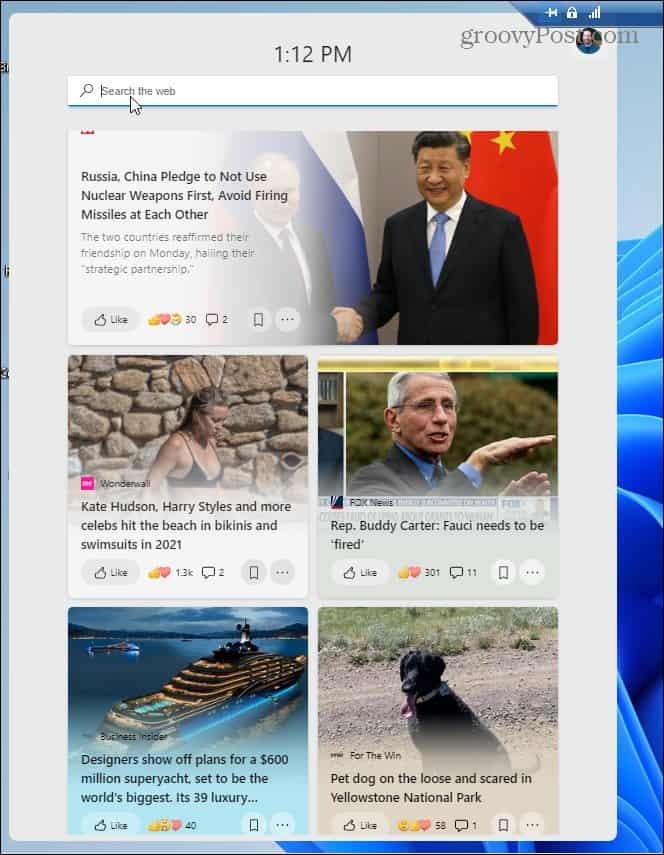
Vidinad on nupp, mis asub nüüd kesksel tegumiribal. Sellel klõpsates käivitatakse vidinad, mis on täis uudiseid, ilma-, rahandus-, spordi- ja muud veebisaidi teavet, mis võib teile huvi pakkuda. See võimaldab teil ka veebist otsida.
Peida vidinad Windows 11-s
Nende varjamiseks ja nende ärahoidmiseks paremklõpsake vidinaikoonil ja valige Vabastage tegumiribalt.
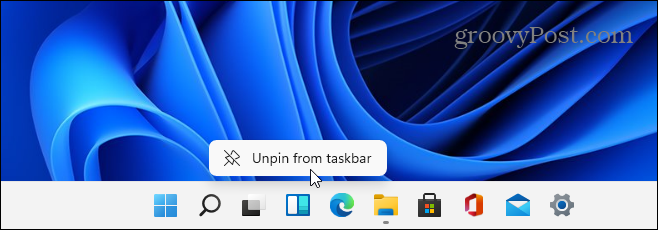
Või võite paremklõpsata tegumiriba tühjal alal ja valida Tegumiriba sätted.
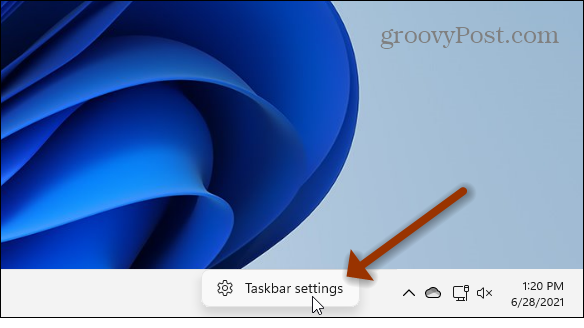
See peidab tegumiriba vidinate ikooni ja annab teile rohkem ruumi teiste vajalike rakenduste jaoks.
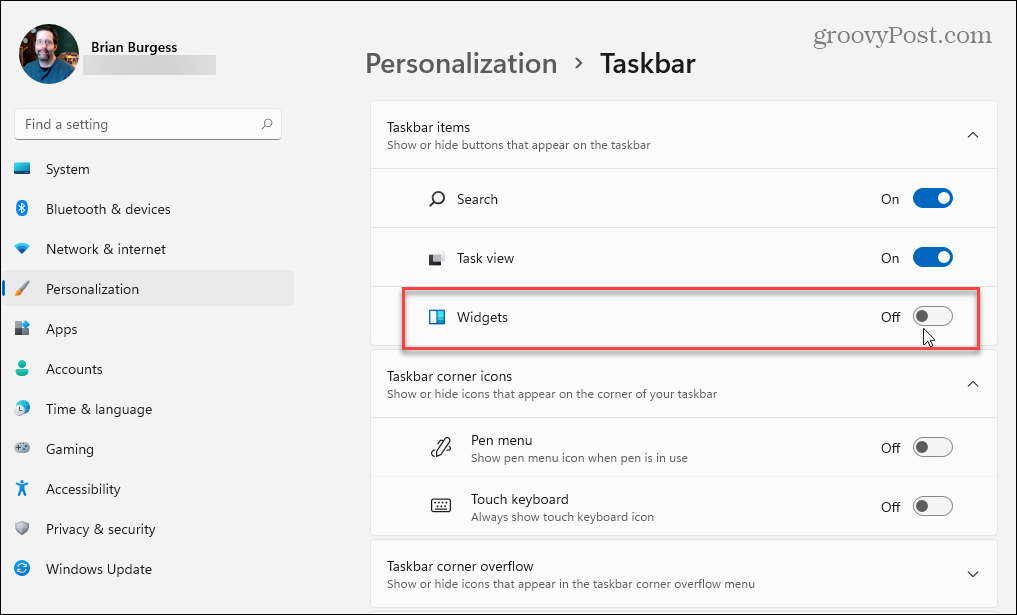
Märge: Paar asja, mida siin tähele panna. See ei keela vidinaid täielikult. Kui klõpsate klaviatuuri otseteed Windowsi klahv + W, käivitatakse vidinate funktsioon. Vähemalt hoiab see nuppu teie eest. Selle artikli jaoks kasutan ka esimene Windows 11 järk VM-is. Selleks ajaks, kui stabiilne versioon kõigile avaldatakse, on kindlasti muudatusi. Värskendame ja hoia seda artiklit kindlasti ajakohasena.
Microsoft selgitab vidinad Windows 11-s järgmiselt:
Vidinad viivad teid lähemale teabele, mida soovite ja vajate. Klõpsake lihtsalt tegumiriba vidinate ikoonil, pühkige puudutades vasakult või vajutage WIN + W klaviatuuril ja teie vidinad libisevad vasakult töölaua kohal välja. Oma kogemuse saate isikupärastada vidinate lisamise või eemaldamise, sisu ümberkorraldamise, suuruse muutmise ja kohandamise kaudu. Pakutavate vidinate komplekt keskendub praegu teie kalendrile, ilmale, kohalikule liiklusele, teie Microsofti ülesannete loenditele, OneDrive'i fotodele, spordile ja esportile, teie jälgimisnimekirjale ja näpunäidetele.
Ehkki võite nendega harjuda ja leida vidinatest Windows 11-s kasulikku, peavad paljud kasutajad seda tüütuks ja soovivad selle funktsiooni välja lülitada. Ja nüüd teate, kuidas seda varjata.
Google Chrome'i vahemälu, küpsiste ja sirvimisajaloo kustutamine
Chrome teeb suurepärast tööd teie sirvimisajaloo, vahemälu ja küpsiste salvestamisel, et brauseri jõudlust veebis optimeerida. Tema enda kuidas ...
Poehindade sobitamine: kuidas saada veebihindu poes sisseoste tehes
Poest ostmine ei tähenda, et peate maksma kõrgemaid hindu. Tänu hinna sobitamise garantiidele saate veebis allahindlusi ...
Kuidas kinkida Disney Plusi tellimus digitaalse kinkekaardiga
Kui olete Disney Plusi nautinud ja soovite seda teistega jagada, saate Disney + Gift'i tellimuse osta järgmiselt.
Teie juhend dokumentide jagamiseks teenuses Google Docs, Sheets ja Slides
Saate hõlpsasti Google'i veebipõhiste rakendustega koostööd teha. Siin on teie juhised õiguste jagamiseks teenustes Google Docs, Sheets ja Slides ...
